090303 ВКР ЗПИС пример. Министерство просвещения российской федерации федеральное государственное бюджетное
 Скачать 5.94 Mb. Скачать 5.94 Mb.
|
|
Дерево программных модулей, блок-схемы алгоритмов Дерево, отражающее структурную схему пакета, содержащую программные модули различных классов: управляющие модули, предназначенные для загрузки меню и передачи управления другому модулю, выполняющие безопасность, инициализацию интерфейса программы, управления деревом объектов и взаимодействия с базой данных; функциональные модули, связанные с вводом, хранением, обработкой и выдачей информации; сервисные модули, предназначенные для экспорта данных. Дерево программных модулей представлено на рисунке 26. 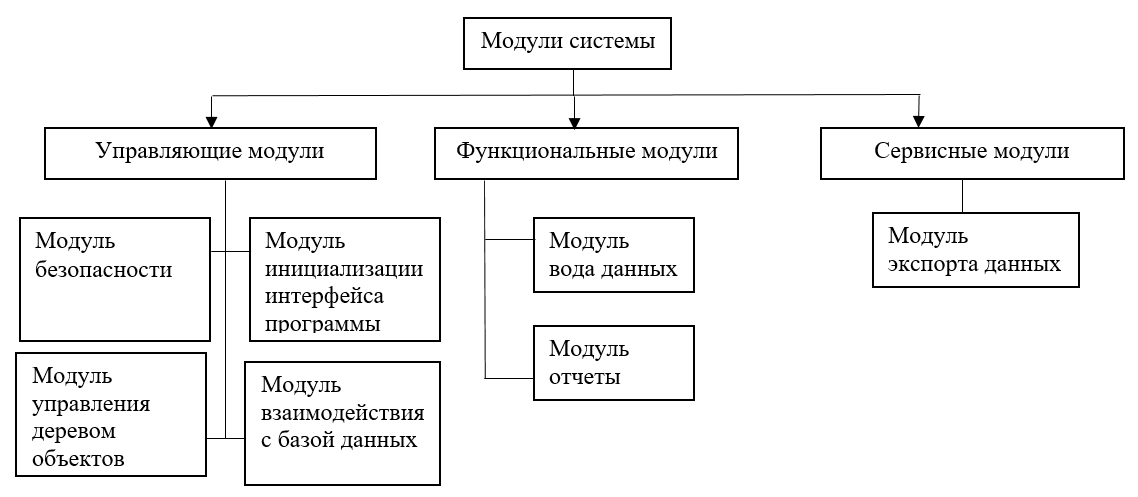 Рисунок 26 – Дерево программных модулей Блок схема алгоритма входа в систему представлена на рисунке 27. Для входа в информационную систему нужно пройти аутентификацию. Результатом правильного входа, например, через пользователя плановик то ему будут представлены все формы системы информация, фоновый режим и учет контроля деталей, также доступна манипуляция с данными. Иначе результатом неправильного ввода пароля является ошибка авторизации. При входе через бригадира участка доступно: добавление данных, просмотр информации и данных в фоновом режиме. Результатом входа пользователя, то есть рабочего является форма фоновый режим, в которой есть возможность только просмотр представлений.  Рисунок 27 – Блок схема «Вход в систему» Разработка информационный системы для учета деталей инженерного комплекса ПАО «ОДК – УМПО» Разработка базы данных. На рисунке 28–37 представлено создание базы данных и следующих таблиц: данные о деталях; заготовки; сотрудники; участок 1; участок 2; участок 3; участок 4; брак (Билл, Карвин, 2016). Рисунок 28 – Создание Базы данных «DB» 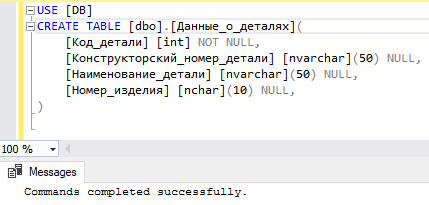 Рисунок 29 – Создание таблицы «Данные о деталях» 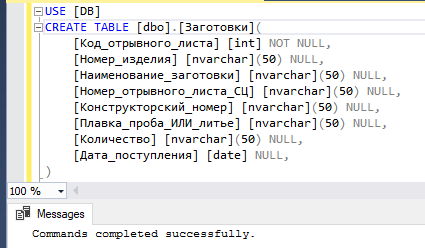 Рисунок 30– Создание таблицы «Заготовки» 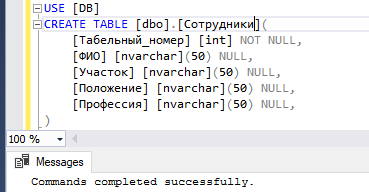 Рисунок 31– Создание таблицы «Сотрудники» 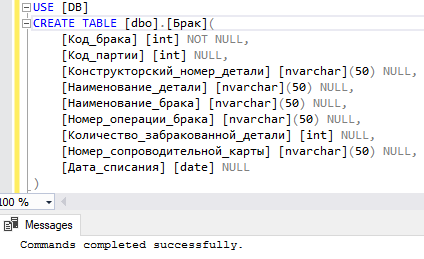 Рисунок 32 – Создание таблицы «Брак» 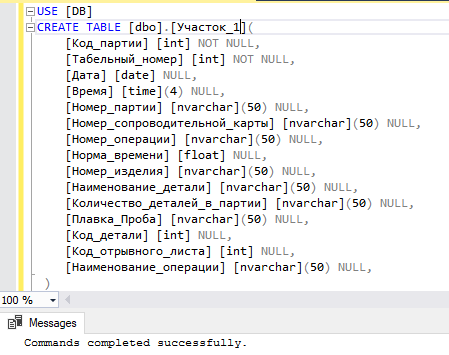 Рисунок 33 – Создание таблицы «Участок 1» 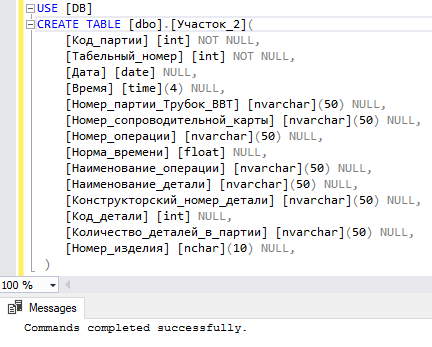 Рисунок 34 – Создание таблицы «Участок 2» 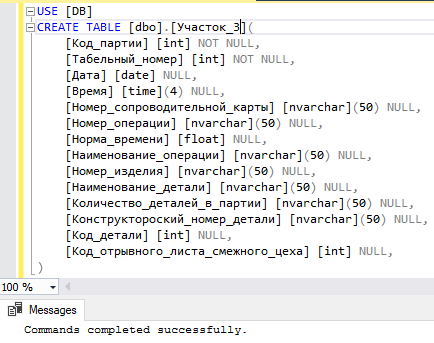 Рисунок 35 – Создание таблицы «Участок 3» 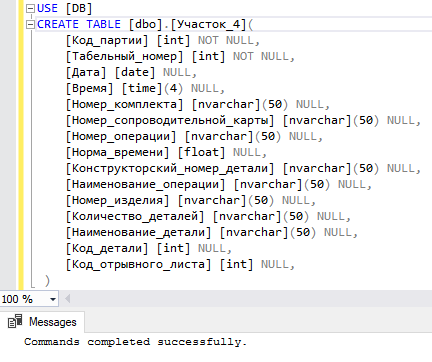 Рисунок 36 – Создание таблицы «Участок 4» На основании анализа предметной области и разработки моделей выделены следующие классы, представленные на рисунке 38. В схеме данных разработанной в Microsoft SQL Server представлены следующие таблицы: «Данные о деталях», «Сотрудники», «Заготовки», «Брак», «Участок 1», «Участок 2», «Участок 3», «Участок 4». Тип связи один ко многим является между таблицами: «Сотрудники» и «Участок 1», так как один определенный сотрудник может выполнять несколько операций в участке 1; между таблицами «Сотрудники» и «Участок 2», определенный сотрудник, относящийся к участку 2 может работать на нескольких операция на участке 2; между таблицами «Сотрудники» и «Участок 3», так как определенный сотрудник может выполнять несколько операций в участке 3; между таблицами «Сотрудники» и «Участок 4», так как определенный сотрудники может работать только на участке 4, выполняя несколько операций; далее между таблицами «Данные о деталях» и «Участок 1», так как один определенный вид детали за месяц изготавливается на участке 1 по несколько партий в зависимости от плана и количества веса метала; между таблицами «Данные о деталях» и «Участок 2», так как определенную деталь, относящуюся к участку 2, изготавливают по несколько партий, а в партии обычно 110 штук; между таблицами «Данные о деталях» и «Участок 3», деталь участка 3 изготавливается по несколько партий, а партии 68 штук; далее между таблицами «Данные о деталях» и «Участок 4», так как одна деталь, изготавливается из нескольких заготовках, по несколько штук, в зависимости от плана. Следующие между таблицами «Заготовки» и «Участок 1», так как одна партия металла, например, 120 кг делятся и выдаются в работу по нескольким бухтам зависимости от плана; между таблицами «Заготовки» и «Участок 3», так как одна партия заготовок, например 500 штук распределяется и выдаются по нескольким партиям в каждой 68 штук; между таблицами «Заготовки» и «Участок 4», так как для комплекта одной детали, 3 вида заготовок по несколько штук приходят с разных цехов, распределяются и выдаются в работу по нескольким комплектам (Астахова, И.Ф, 2015). 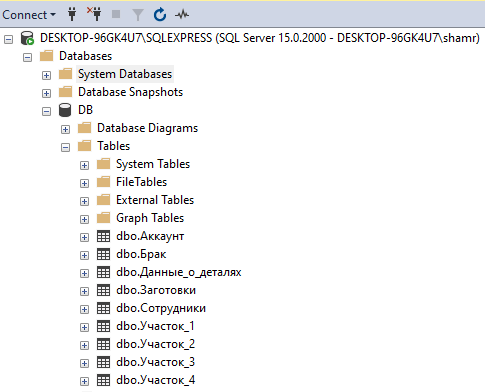 Рисунок 37 – База данных «DB» 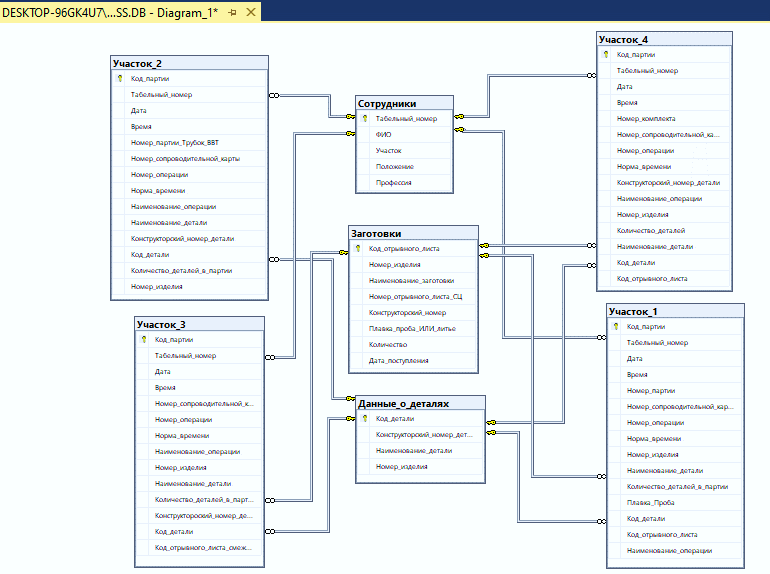 Рисунок 38 – Схема базы данных Заполнение таблицы данными представлены на рисунках 39 – 46. 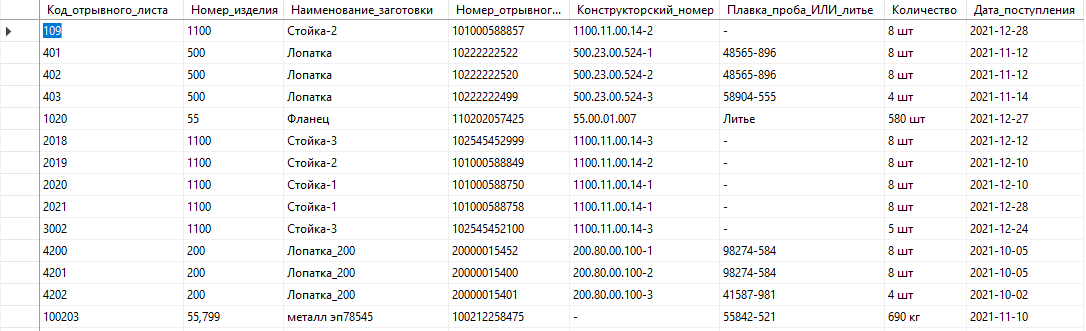 Рисунок 39 – Таблица «Заготовки» 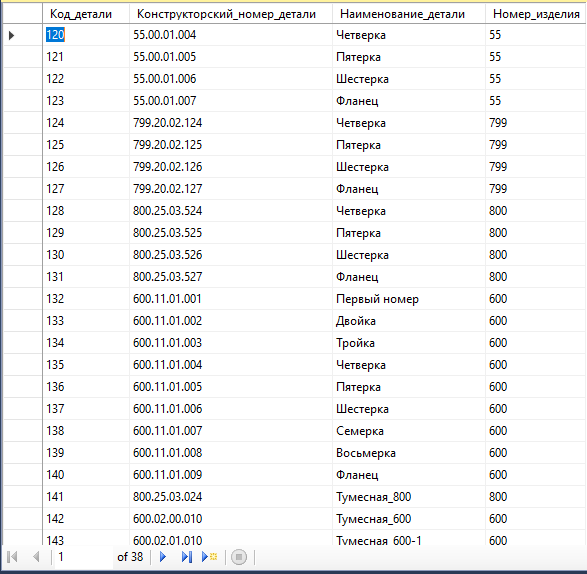 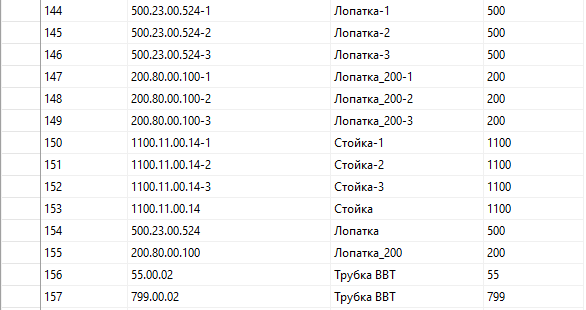 Рисунок 40 – Таблица «Данные о деталях»  Рисунок 41 – Таблица «Брак» 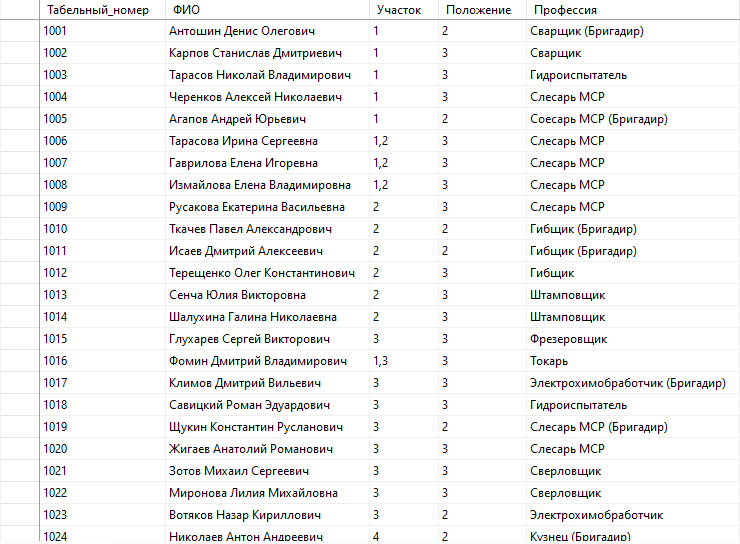 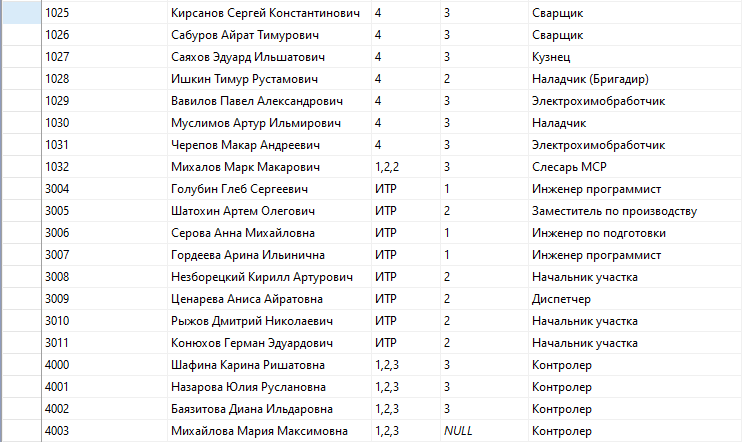 Рисунок 42 – Таблица «Сотрудники» 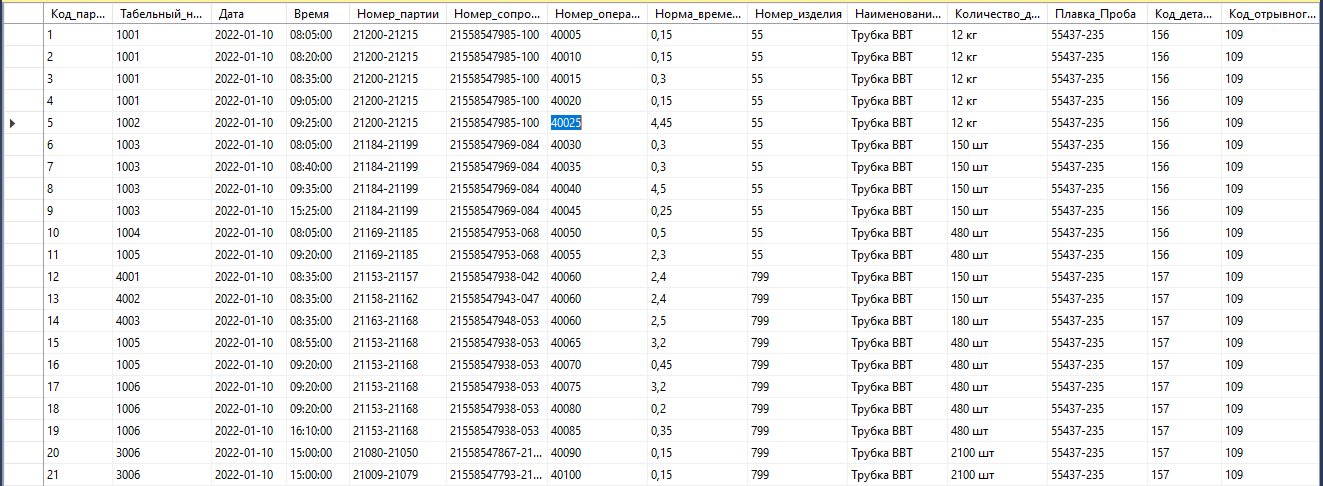 Рисунок 43 – Таблица «Участок 1» 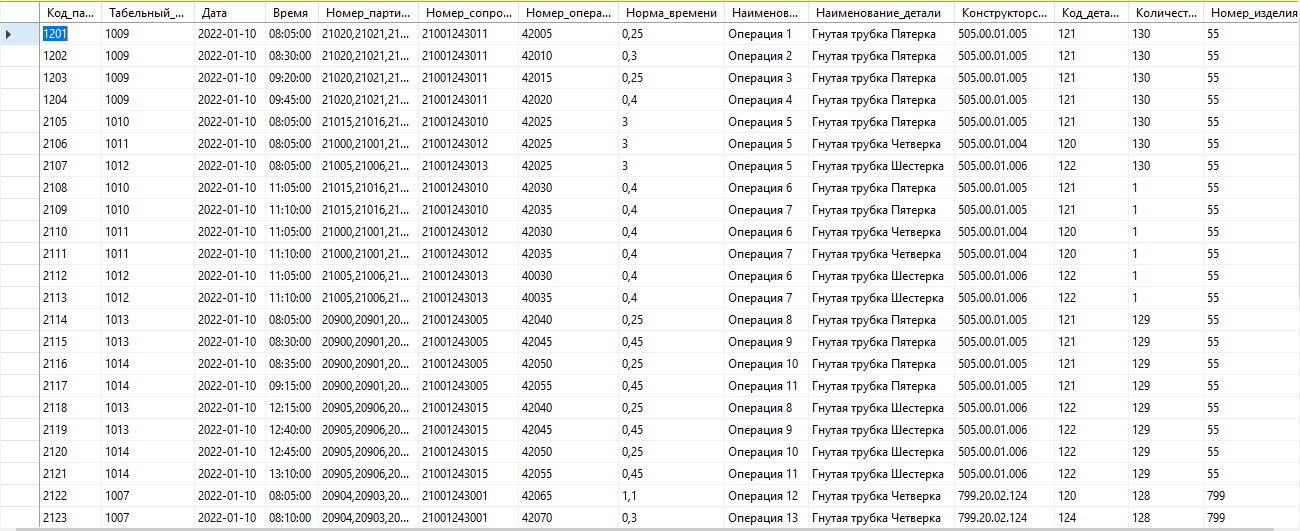 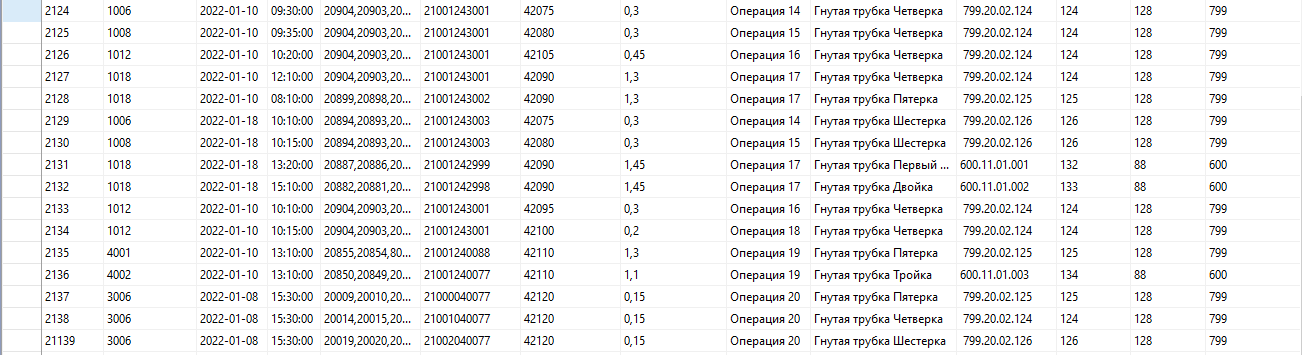 Рисунок 44 –– Таблица «Участок 2» 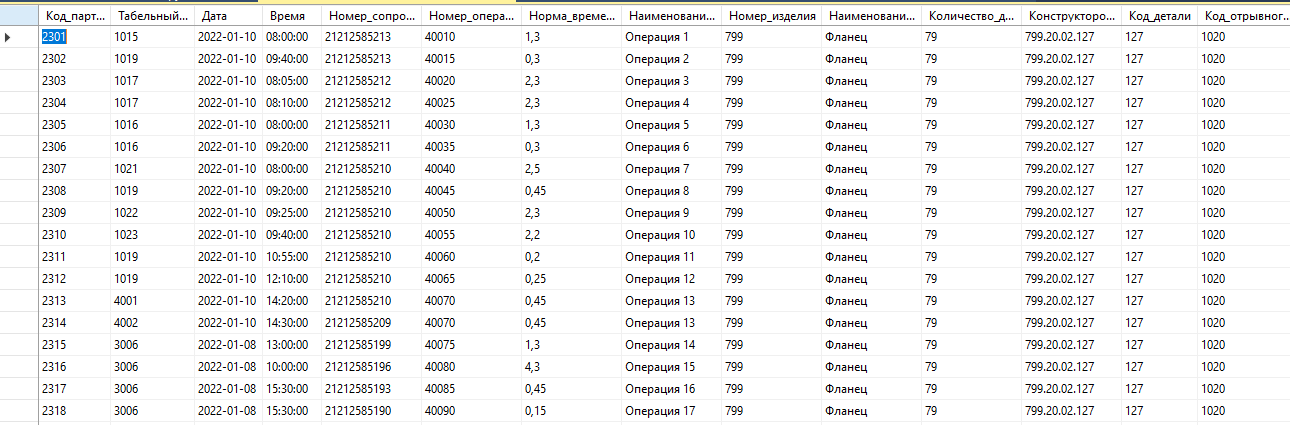 Рисунок 45 – Таблица «Участок 3» 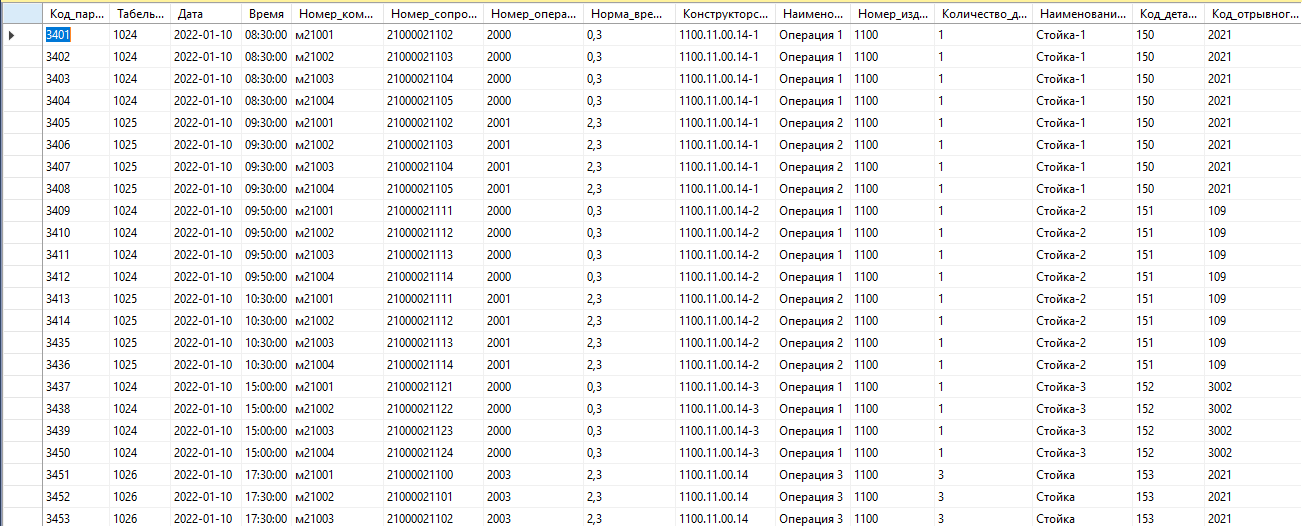  Рисунок 46 – Таблица «Участок 4» В разработанной базе данных были созданы следующие представления: Межцеховой учет деталей Участок 1; Межцеховой учет деталей Участок 2; Межцеховой учет деталей Участок 3; Межцеховой учет деталей Участок 4; Норма времени по операциям Участок 1; Норма времени по операциям Участок 2; Норма времени по операциям Участок 3; Норма времени по операциям Участок 4; Учет деталей в работе Участок 1; Учет деталей в работе Участок 2; Учет деталей в работе Участок 3; Учет деталей в работе Участок 4; Учет деталей отправленные в другой цех. Представления базы данных представлены на рисунках 47 – 71. 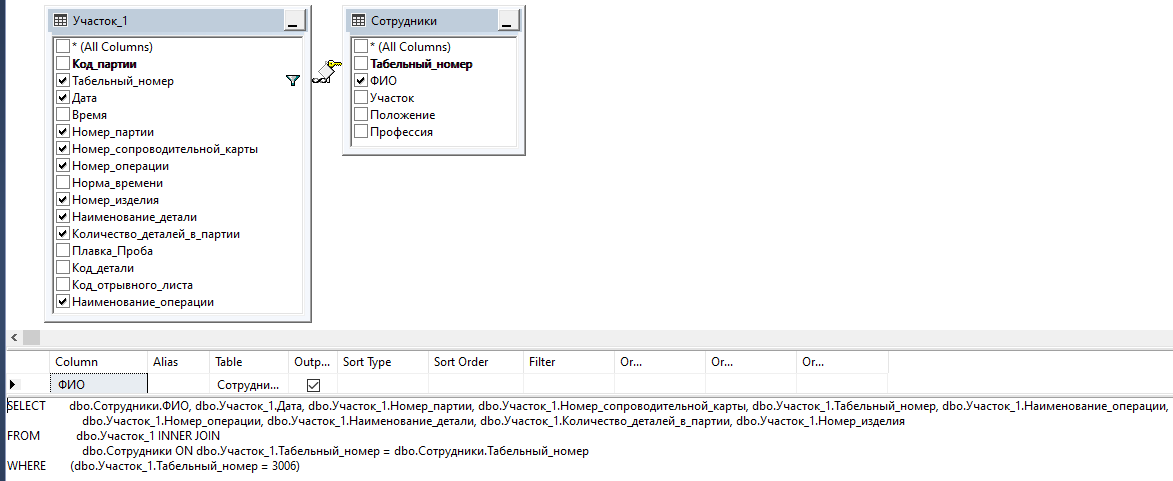 Рисунок 47 – Создание представления «Межцеховой учет деталей Участок 1» Рисунок 48 – Результат 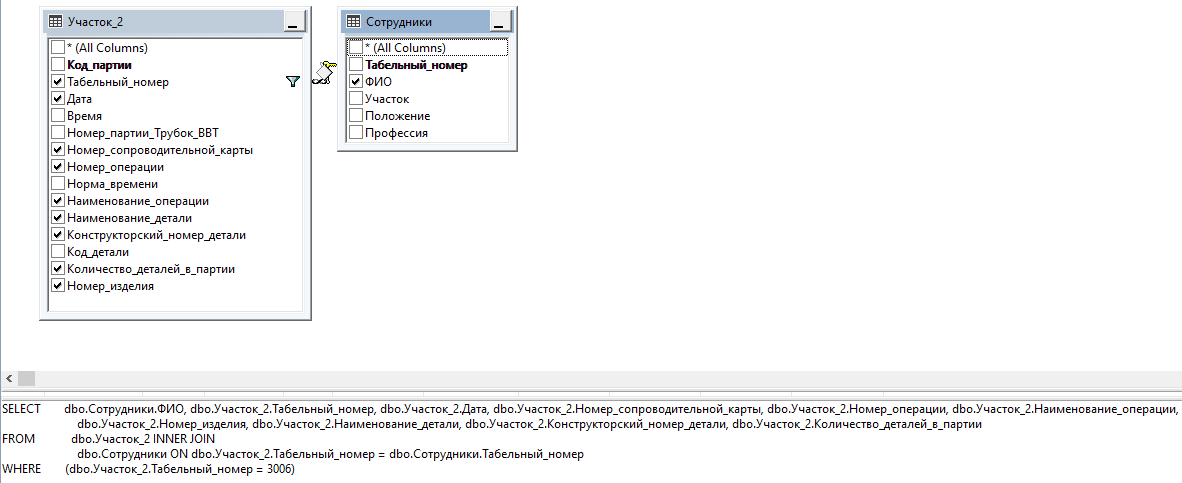 Рисунок 49 – Создание представления «Межцеховой учет деталей Участок 2»  Рисунок 50 – Результат 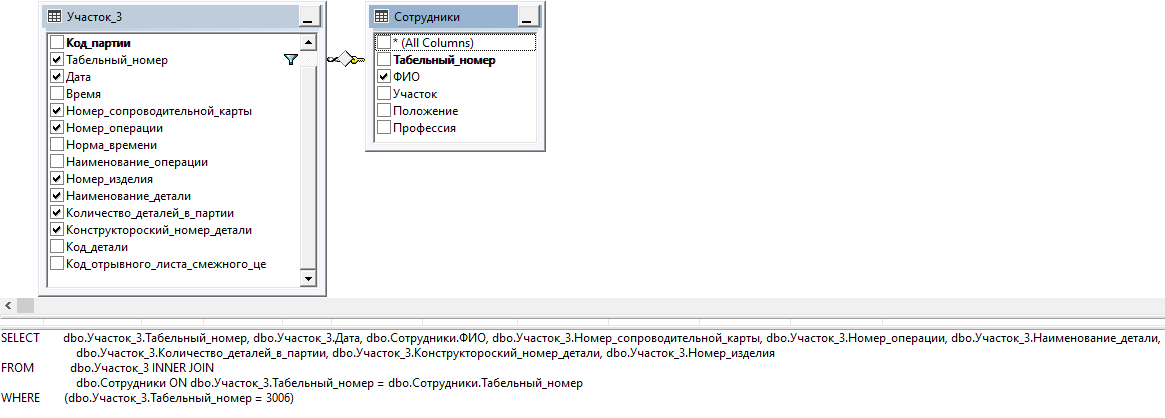 Рисунок 51 – Создание представления «Межцеховой учет деталей Участок 3»  Рисунок 52 – Результат 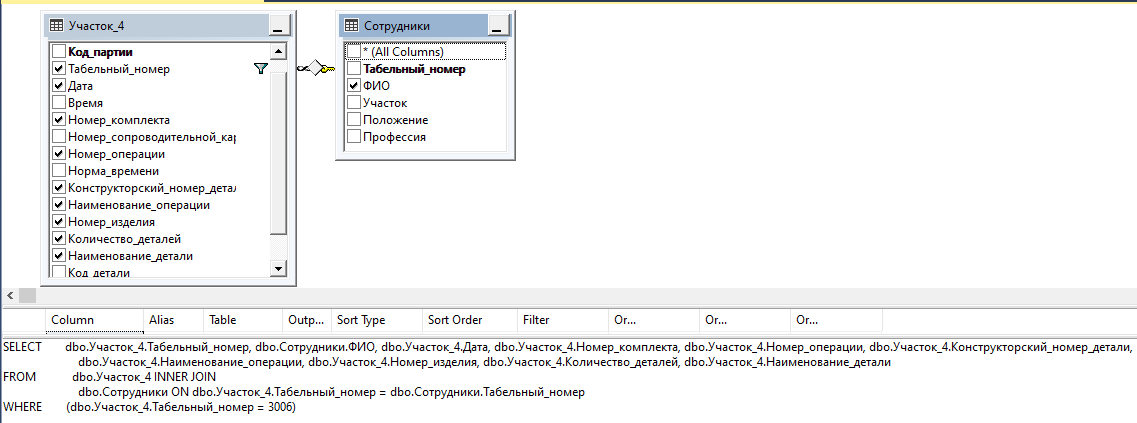 Рисунок 53 – Создание представления «Межцеховой учет деталей Участок 4»  Рисунок 54 – Результат 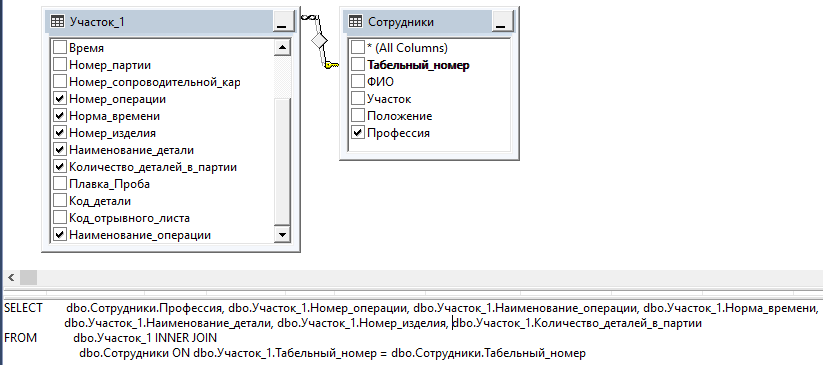 Рисунок 55 –Создание представления «Норма времени по операциям Участок 1» 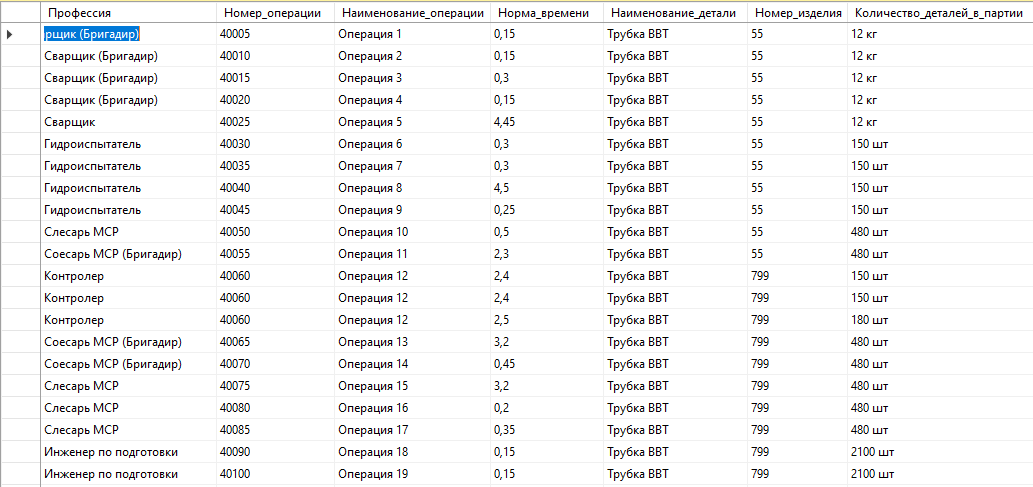 Рисунок 56 – Результат 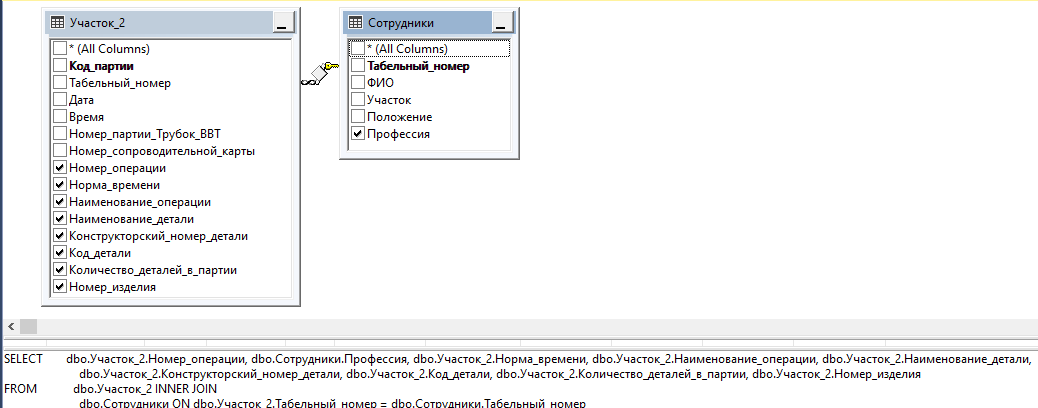 Рисунок 57 – Создание представления «Норма времени по операциям Участок 2» 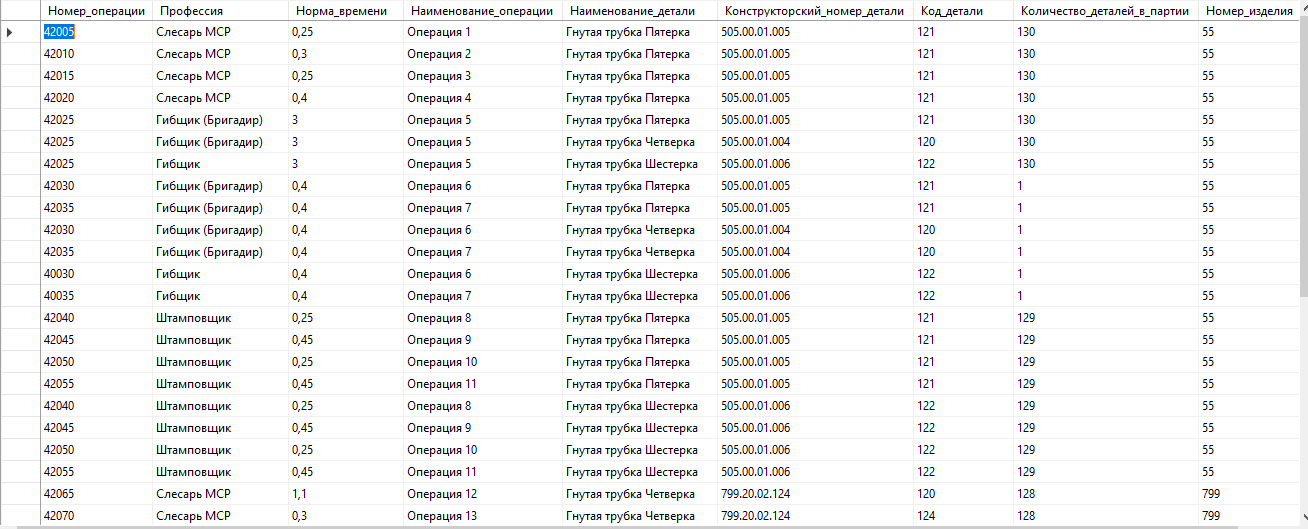 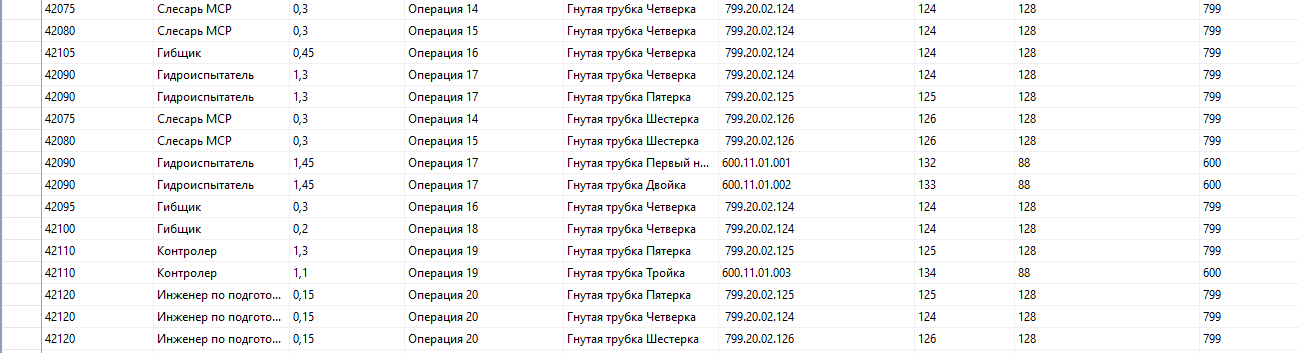 Рисунок 58 – Результат 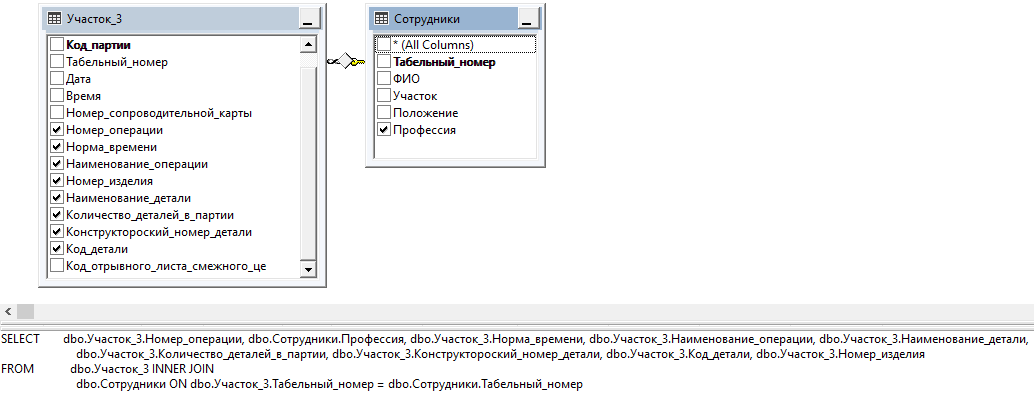 Рисунок 59 – Создание представления «Норма времени по операциям Участок 3» 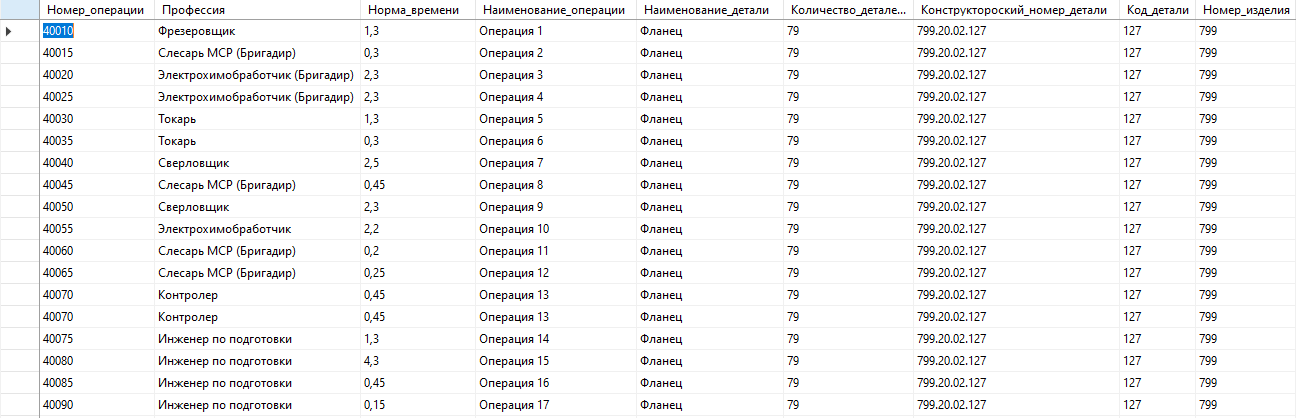 Рисунок 60 – Результат 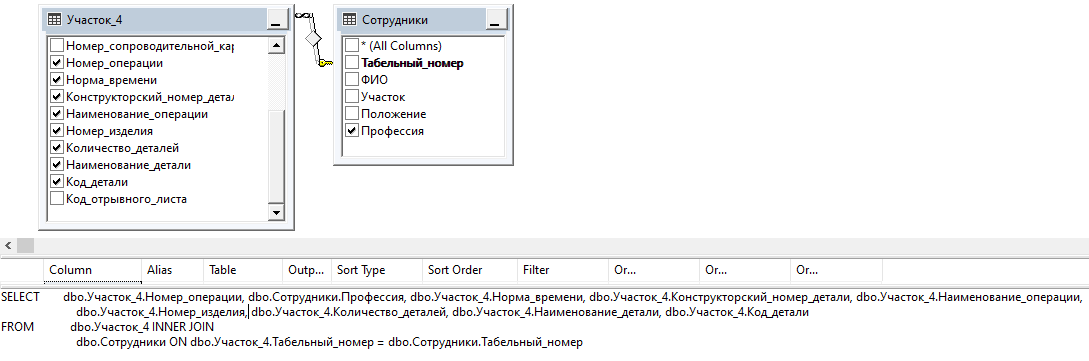 Рисунок 61 – Создание представления «Норма времени по операциям Участок 4» 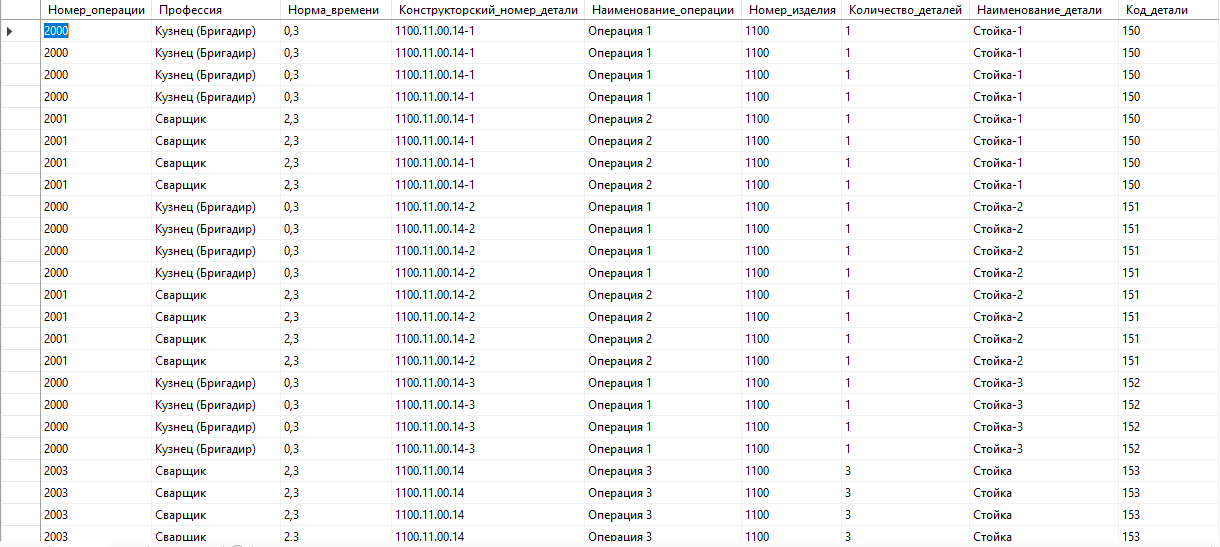  Рисунок 62 – Результат 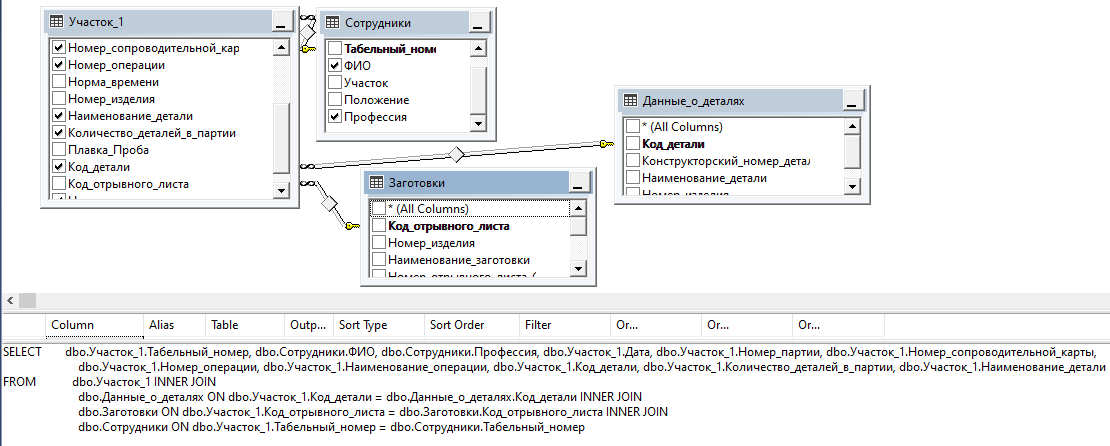 Рисунок 63 – Создание представления «Учет деталей в работе Участок 1» 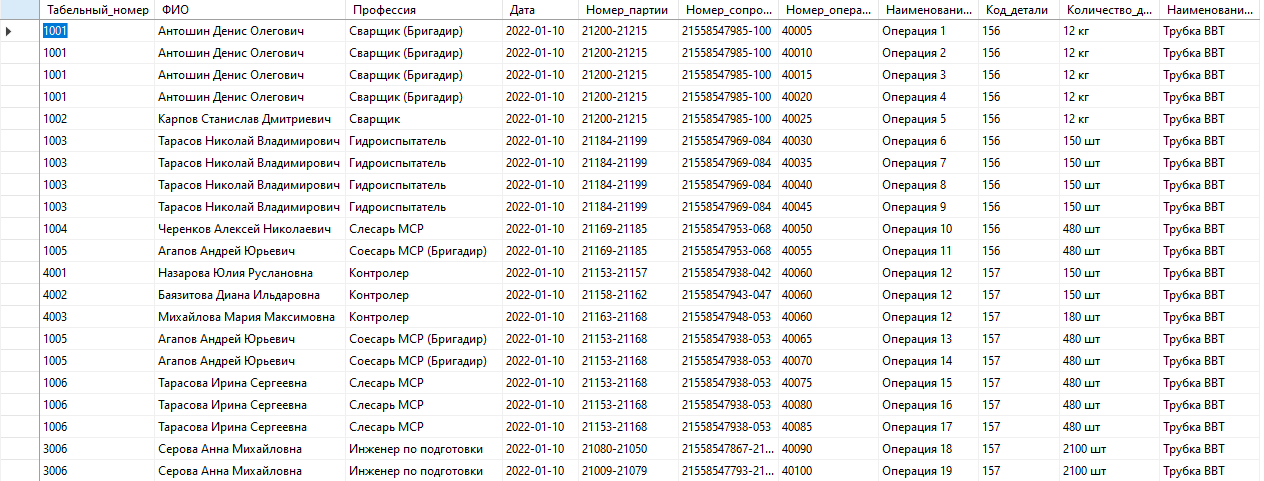 Рисунок 64 – Результат 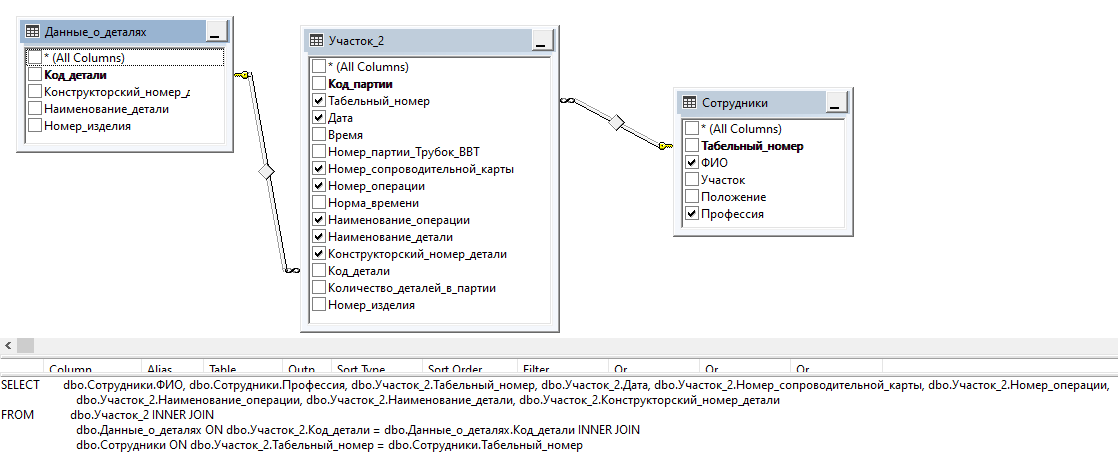 Рисунок 65 – Создание представления «Учет деталей в работе Участок 2» 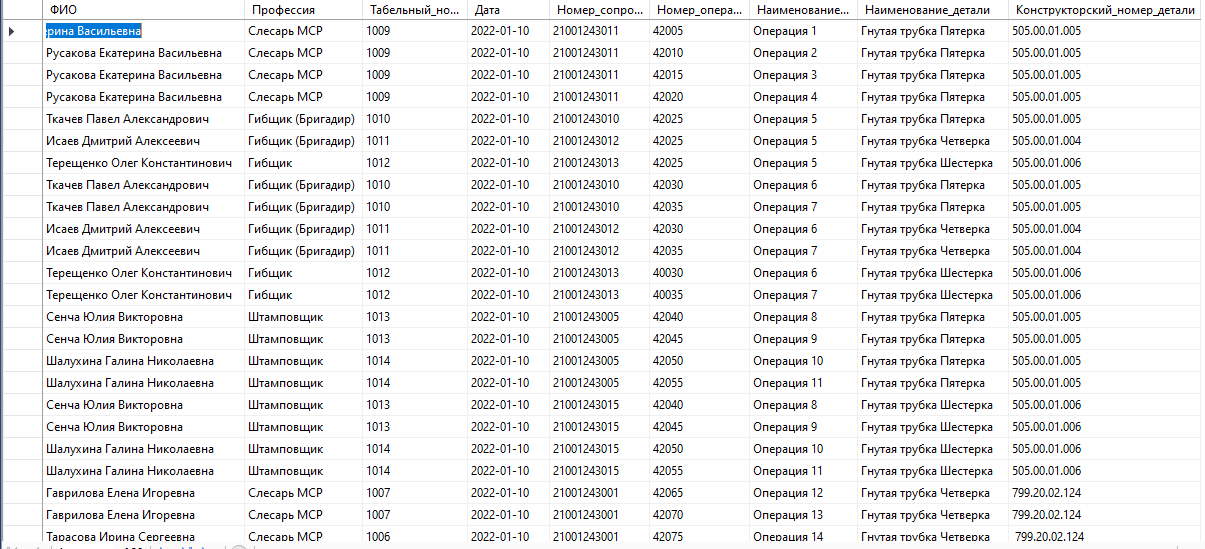 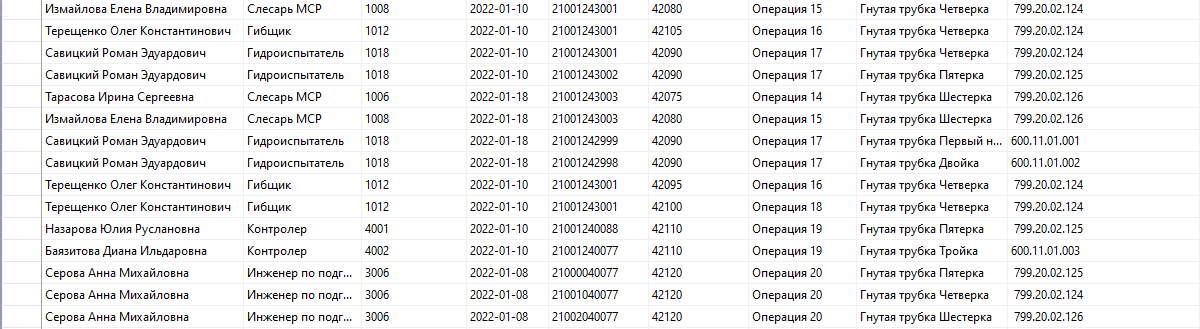 Рисунок 66 – Результат 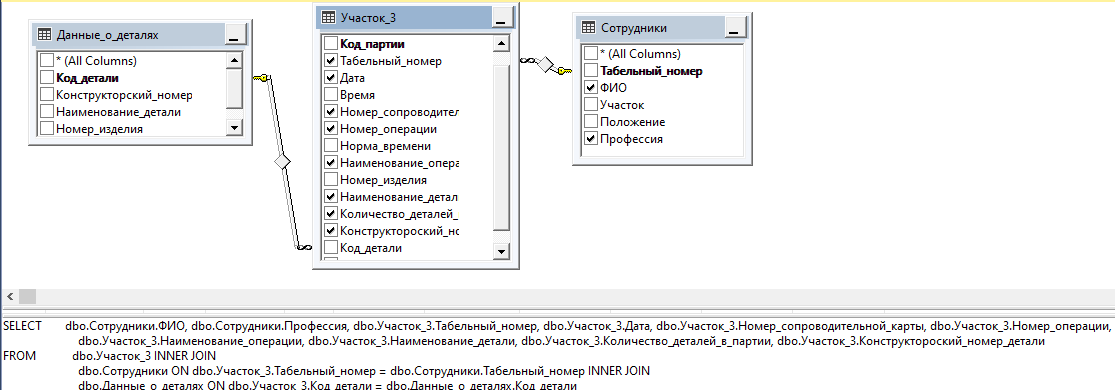 Рисунок 67 – Создание представления «Учет деталей в работе Участок 3» 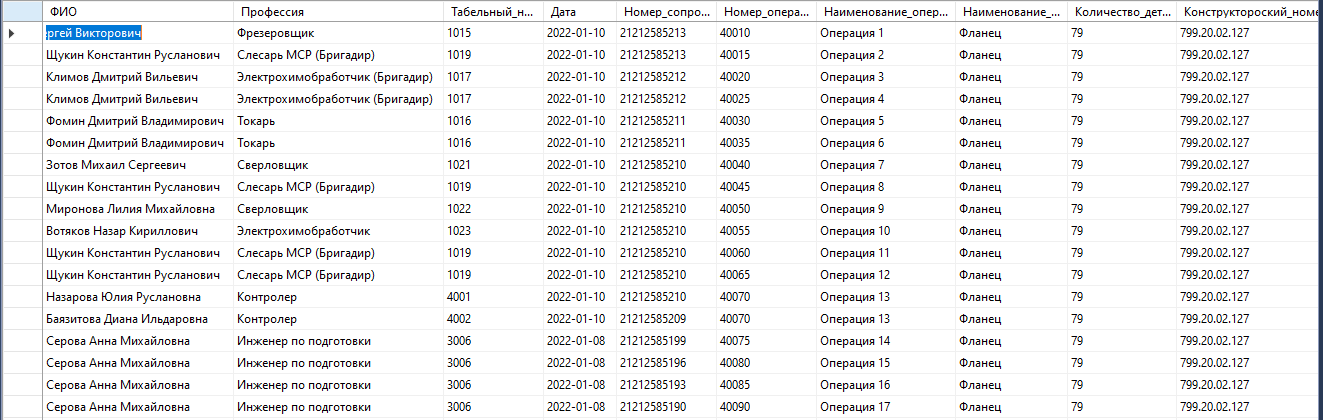 Рисунок 68 – Результат  Рисунок 69 – Создание представления «Учет деталей в работе Участок 4» 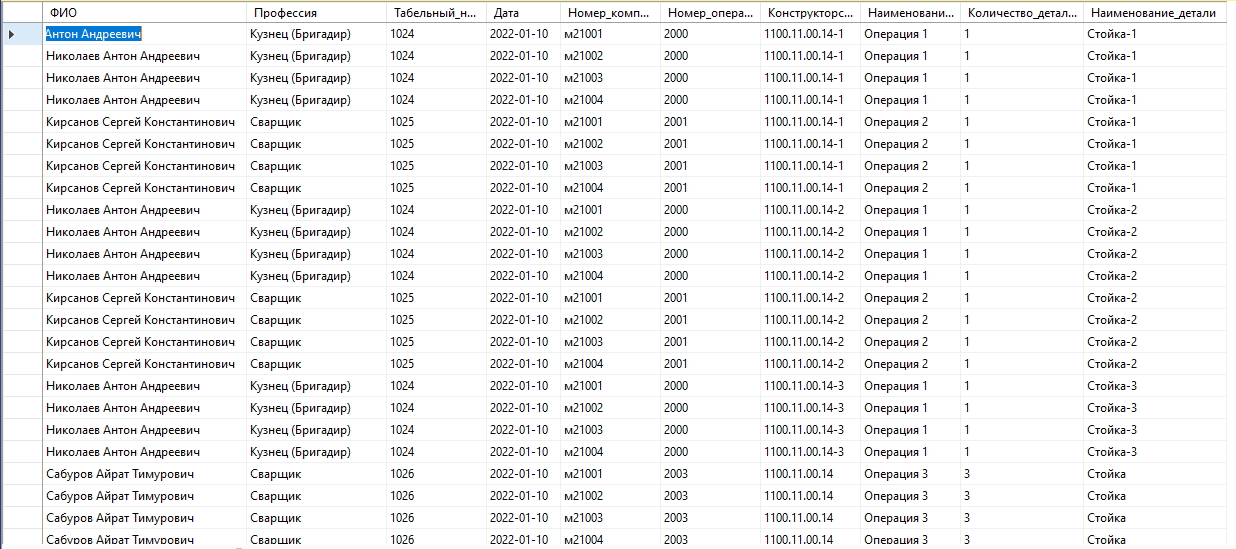  Рисунок 70 – Результат 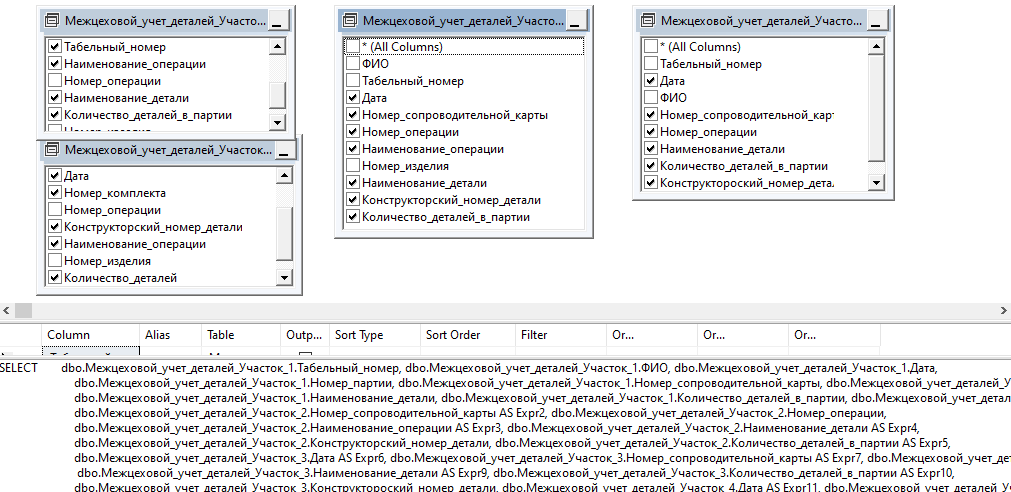 Рисунок 71 – Создание представления «Учет деталей отправленные в другой цех» Разработка приложения Для обеспечения информационной безопасности системы необходимо определить выполняемые функции для каждой категории пользователей и обеспечить парольный вход, представленный на рисунках 72-77. 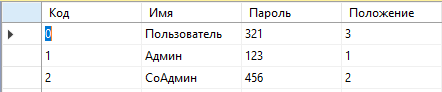 Рисунок 72 – Данные входа 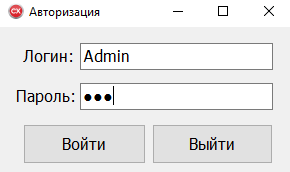 Рисунок 73 – Вход через администратора 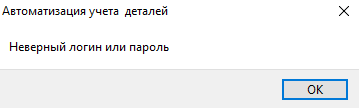 Рисунок 74 – Результат в случае неверного логина или пароля Для администратора требовалось, доступ ко всем объектам, изменения, добавление данных в таблицах и экспорт данных. У администратора положение 1. Администраторами являются два сотрудника должностью, которых является «Инженер программист» и один сотрудник с должностью «Инженер по подготовки». Инженер по подготовке имеет право просматривать все объекты, изменять данные в таблице и экспортировать данные. Инженер - программист имеет право вносить изменения в самой информационной системе. Для со администратора требовалось просмотр таблиц и представлений, добавление и экспортирование данных. Со администраторами являются восемь бригадиров. Пользователи имеют право только на просмотр представлений. 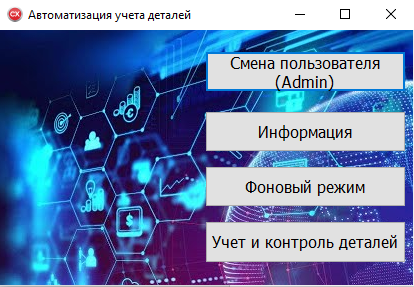 Рисунок 75 – Форма для администратора 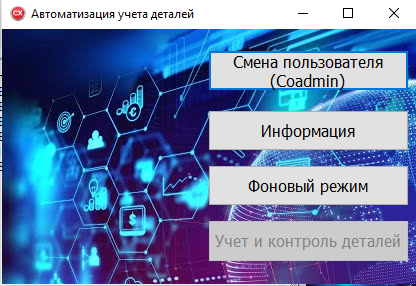 Рисунок 76 – Форма для со администратора 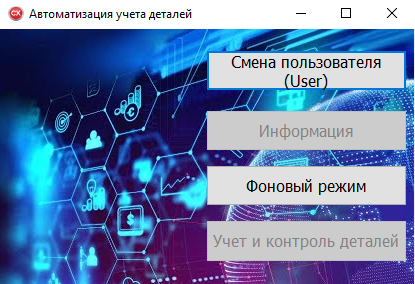 Рисунок 77 – Форма для пользователя Код формы авторизации написанный на Embarcadero Rad Studio C++ Builder 10.2 представлен в приложении. Тестирование программных компонентов. Тестирование кода базы данных, разработанной на Microsoft SQL Server 2019 на валидаторе Mimer SQL Validator. В результате на рисунке 78 валидатор показал, что ошибок не обнаружил (Mimer SQL Validator, 2021). 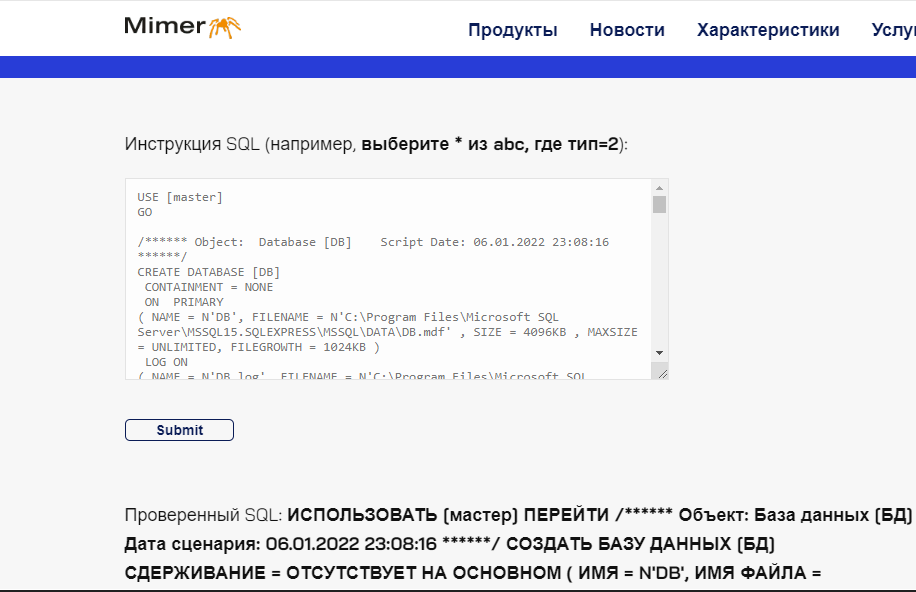 Рисунок 78 – Результаты валидатора Mimer SQL Validator Тестирование авторизации информационной системы представлена в табл. 1 (рисунок 79 – 87). Таблица 1 Тестирование авторизации клиентского приложения
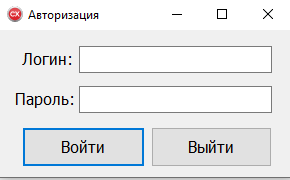 Рисунок 79 – Вход при пустом поле логина и пароля 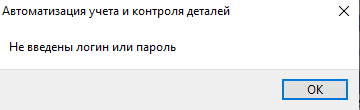 Рисунок 80 – Результат Такой же результат будет: при пустом поле логин и заполненном поле пароля; при заполненном поле логин и пустом поле пароль (Литвиненко, Н. А., Технология программирования на С++). При наборе поля логина или пароля неверными данных выходит сообщение, изображенное на рисунке 81. 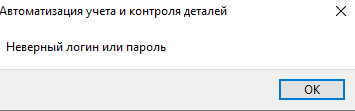 Рисунок 81 – Результат 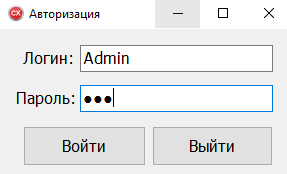 Рисунок 82 – Вход при наборе верных данных через Admin 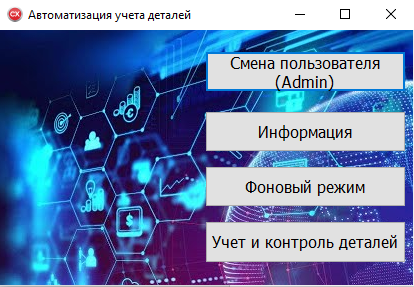 Рисунок 83 – Результат  Рисунок 84 – Вход при наборе верных данных через User 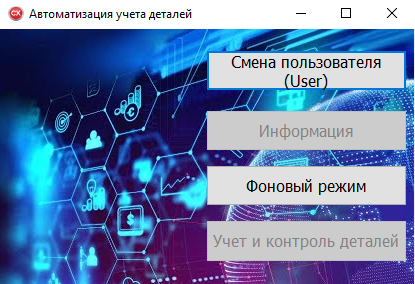 Рисунок 85 – Результат 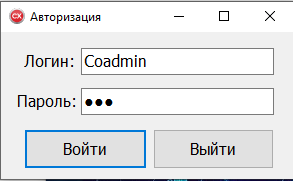 Рисунок 86 – Вход при наборе верных данных через Coadmin 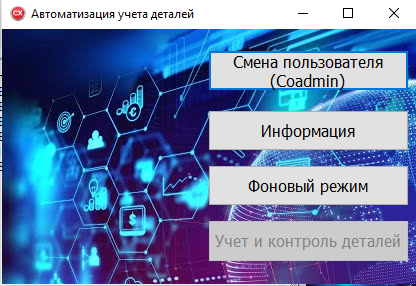 Рисунок 87 – Результат В результате ввода правильного кода «Coadmin» откроется форма со администратора, которому доступны просмотр таблиц и представлений, редактировать данные в таблицах данный пользователь не может, только добавлять данные. Тестирование формы на добавление на примере таблицы «Участок 1» представлены в табл. 2 (рисунок 88– 96). Таблица 2 Тестирование формы на редактирование данных
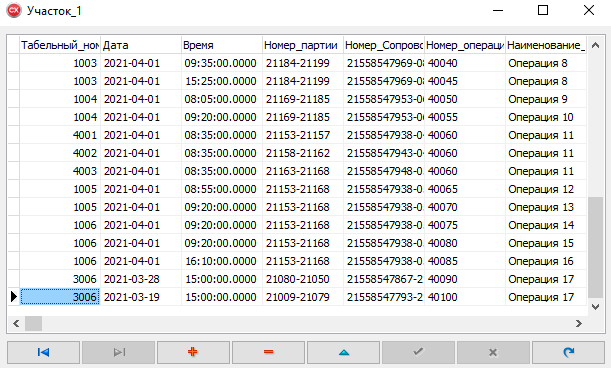 Рисунок 88 – Таблица 1 до добавления новых данных 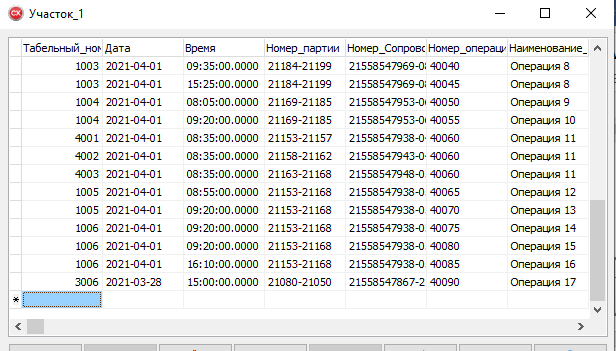 Рисунок 89 – Таблица «Участок 1» после нажатия н кнопку добавить «+»  Рисунок 90 – Таблица «Участок 1» после внесения данных 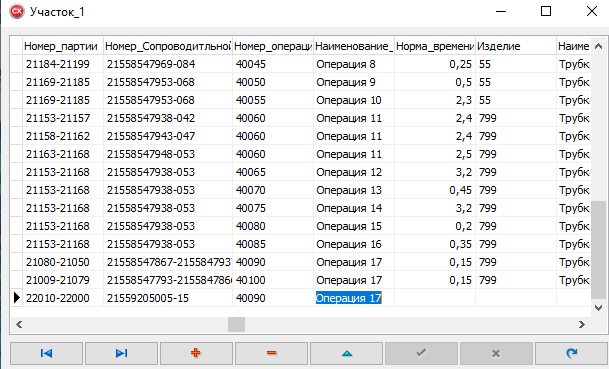 Рисунок 91 – Таблица «Участок 1» после нажатия на кнопку сохранить «√» 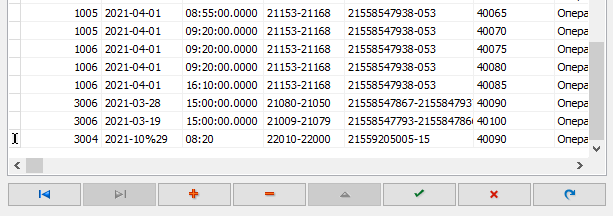 Рисунок 92 – Написание неправильного символа в дате  Рисунок 93 – Результат 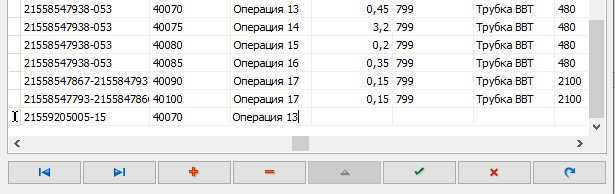 Рисунок 94 – Таблица «Участок 1» внесении изменения данных «Номера операции» и «Наименование операции» После изменения данных в случае не сохранения (кнопка «√») изменённые данные не вносятся в таблицу. 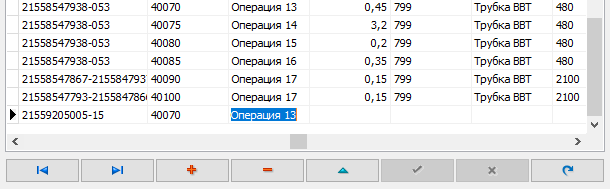 Рисунок 95 – Результат сохранения изменённых данных 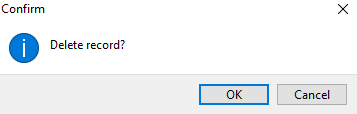 Рисунок 96 – Сообщение о подтверждения удаления записи После нажатия на cancel запись не удалится, а в случае нажатия ОК, запись удалится. Отображения таблиц с формы «Информация» представлены на рис. 97 – 104. 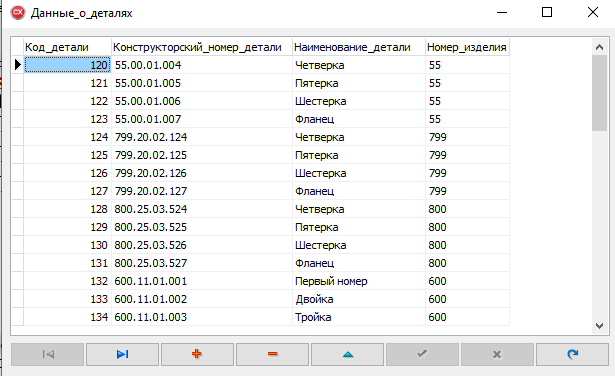 Рисунок 97 – Таблицы «Данные о деталях» 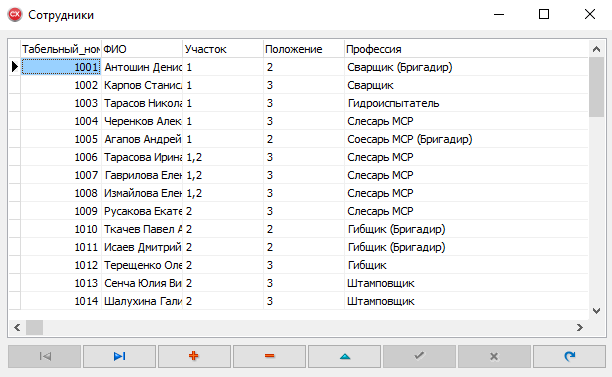 Рисунок 98 – Таблица «Сотрудники» 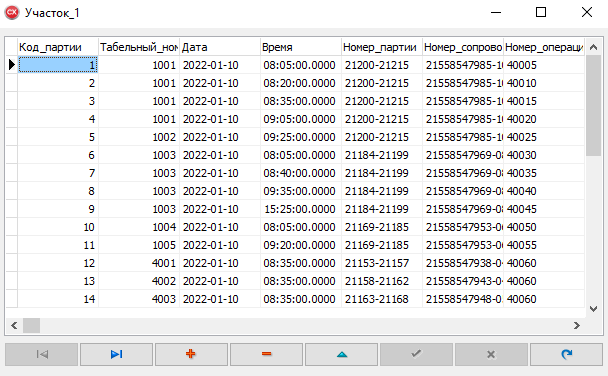 Рисунок 99 – Таблица «Участок 1» 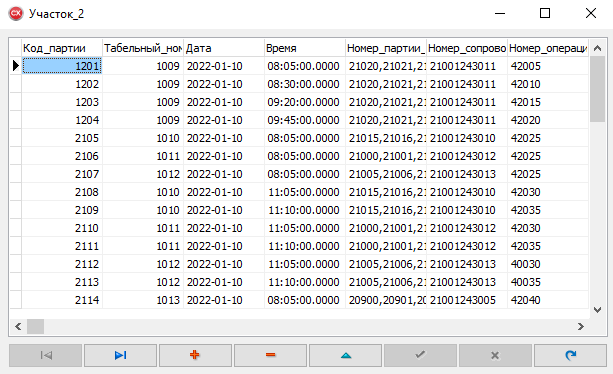 Рисунок 100 – Таблица «Участок 2» 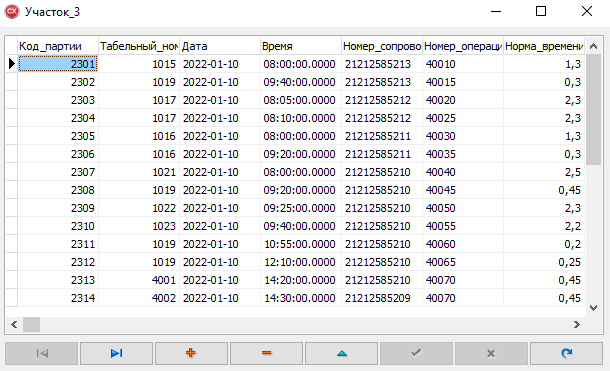 Рисунок 101 – Таблица «Участок 3» 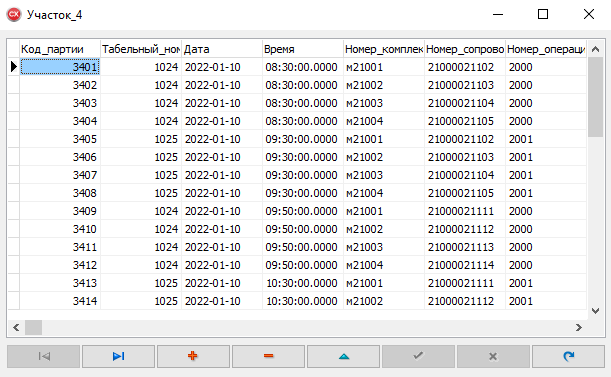 Рисунок 102 – Таблица «Участок 4»  Рисунок 103 – Таблица «Заготовки» 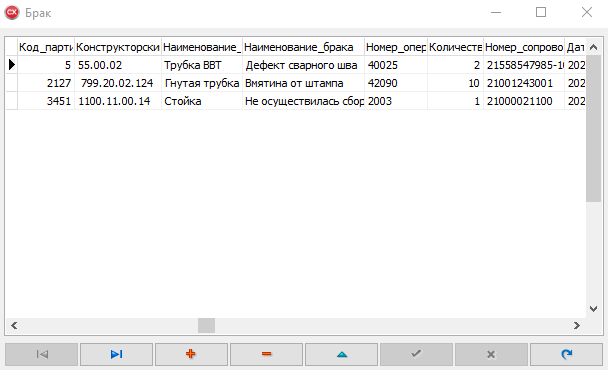 Рисунок 104 – Таблица «Брак» Код формы таблицы написанный на Embarcadero Rad Studio C++ Builder 10.2 представлен в приложении. Есть возможность экспортировать и сохранить данные в excel следующих таблиц: Сотрудники; Участок 1; Участок 2; Участок 3: Участок 4. Экспорт данных представлено на примере Сотрудники на рис. 105,106. 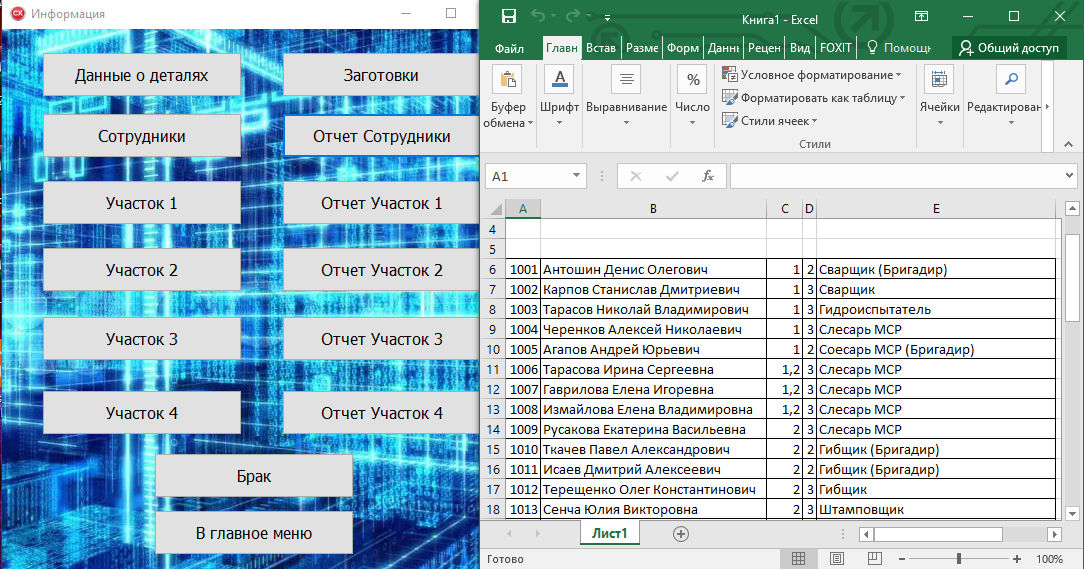 Рисунок 105 – Результат экспорта данных из таблицы «Сотрудники» 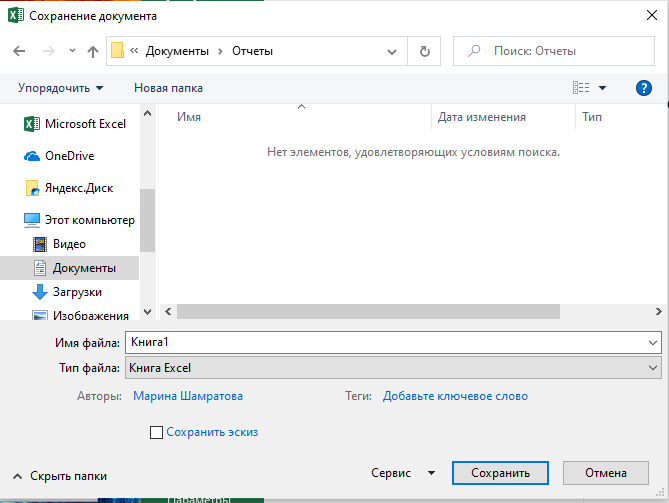 Рисунок 106 – Сохранение книги Код экспорта данных таблицы написанный на Embarcadero Rad Studio C++ Builder 10.2 представлен в приложении. Отображения представлений из формы «Фоновый режим» представлены на рисунках 107-110. 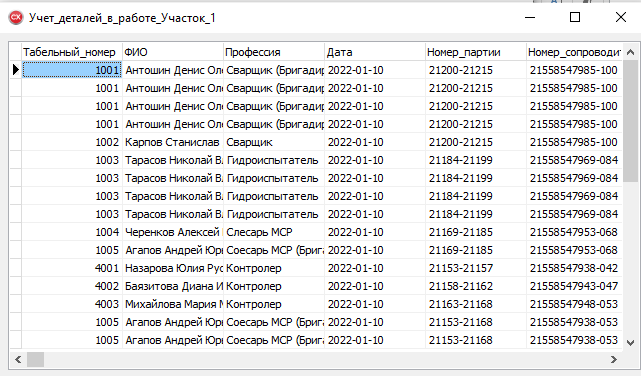 Рисунок 107 – Представление «Учет деталей в работе Участок 1» 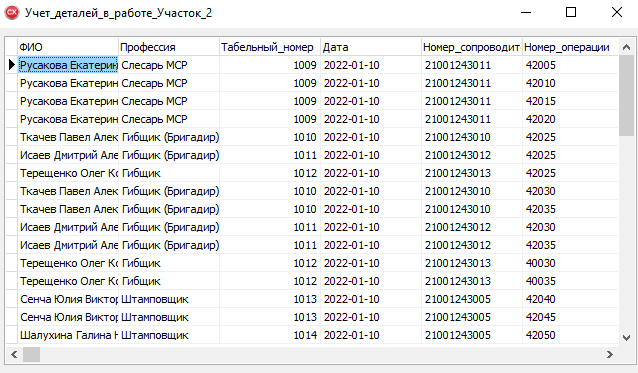 Рисунок 108 – Представление «Учет деталей в работе Участок 2» 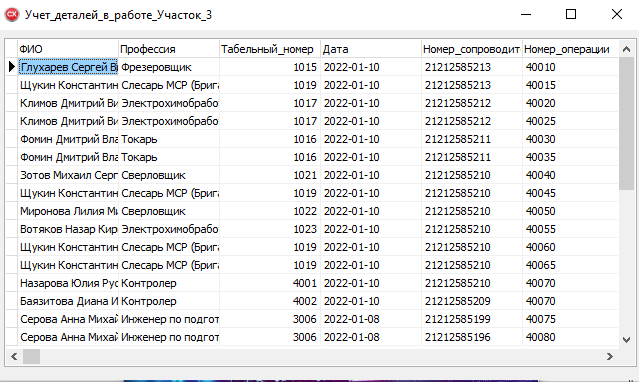 Рисунок 109 – Представление «Учет деталей в работе Участок 3» 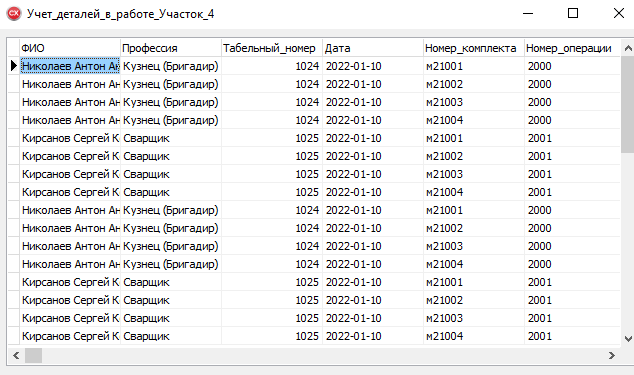 Рисунок 110 – Представление «Учет деталей в работе Участок 4» В заключительной главе приведена программная часть работы. Осуществлены следующие работы: обоснован выбор языка программирования, пакета прикладных программ и средств разработки; показана иерархия функций управления и обработки данных, дерево функций и сценарий диалога; приведено дерево программных модулей и блок-схемы алгоритмов; разработана и протестирована информационная системы для учета деталей инженерного комплекса ПАО «ОДК – УМПО». | ||||||||||||||||||||||||||||||||||||||||||||||||||||||||||||||||||||||||||||||||||||||||||||||||||||||||||||||||||
